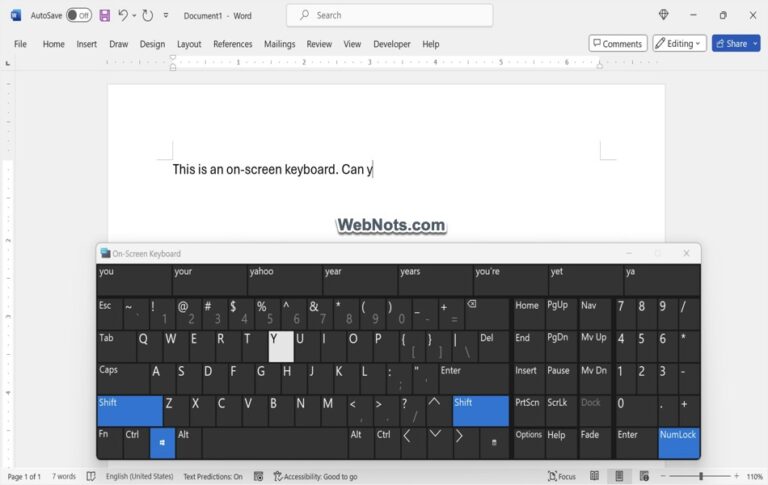Как исправить проблемы с активацией TechSmith Snagit? –
Snagit — мощное приложение для захвата и записи экрана для Windows и Mac. После установки вам необходимо активировать действительный программный ключ, чтобы начать использовать приложение. В противном случае приложение закроется и не позволит вам получить доступ к редактору. Если вы застряли и не можете активировать приложение, вот несколько советов, как решить эту проблему.
Проблемы с активацией Snagit
Проблема с активацией зависит от того, как вы устанавливаете и используете приложение.
- Установлено несколько версий приложения – Snagit доступен в виде новой версии каждый год, как Snagit 2024, Snagit 2025 и т. д. Активация программного ключа может конфликтовать, если у вас установлена более старая версия и установлена обновленная версия, что приводит к появлению нескольких версий в одной системе.
- Бесплатная пробная версия или премиум-подписка – после использования 15-дневной бесплатной пробной версии вам необходимо ввести лицензионный ключ для активации приложения, а премиум-версию необходимо активировать после установки.
- Установлено из Mac App Store. – это единоразовая покупка, лицензия активируется автоматически через App Store.
Выполните один из следующих шагов в зависимости от того, можете ли вы получить доступ к редактору или нет.
1. Использование на нескольких компьютерах
Индивидуальную лицензию Snagit можно использовать только на двух компьютерах одновременно. Приложение автоматически сохранит введенный лицензионный ключ и проверит его на соответствие допустимому пределу. Обратите внимание, что установка приложения на виртуальных машинах также учитывается как отдельная установка. К сожалению, в большинстве случаев приложение не отображает правильную ошибку, хотя иногда вы увидите сообщение об ошибке «Больше нет доступных установок».
 Превышен лимит установок
Превышен лимит установок
Если вы пытаетесь установить его в новой системе, обязательно удалите приложение из одной из старых систем. Это автоматически позволит приложению использовать тот же лицензионный ключ при новой настройке при входе в систему под своей учетной записью TechSmith.
2. Сброс активаций из учетной записи TechSmith.
Если вы не превысили лимит, но не смогли зайти в редактор, то вы можете сбросить все активации из своего аккаунта TechSmith. Это приведет к отключению всех устройств и освобождению программного ключа для нового использования.
- Перейти на сайт TechSmith и войдите под своей учетной записью.
- Перейдите в меню «Ключи», где вы можете найти все предыдущие программные ключи.
- Найдите правильный ключ (чаще всего последний) и нажмите кнопку «Очистить активации».
 Очистить активацию программного ключа
Очистить активацию программного ключа
- Подтвердите свое действие, нажав на кнопку «Очистить активации» в подсказке.
 Подтвердите сброс активации
Подтвердите сброс активации
Теперь вы можете повторить попытку активации приложения или установить его в новой системе и активировать тем же программным ключом.
3. Попробуйте автономную активацию.
Иногда активация может завершиться неудачно из-за недоступности службы активации TechSmith. В этом случае проверьте подключение к Интернету и повторите попытку. Обратите внимание, что этот метод будет работать только для бессрочных лицензий, действительных для команд/предприятий, а не для индивидуальной подписки пользователя.
 Сбой службы активации
Сбой службы активации
Если у вас стабильное подключение к Интернету, нажмите кнопку «Офлайн-активация». Откроется всплывающее окно, показывающее трехэтапный процесс регистрации вашего приложения.
 Скопировать сертификат активации Snagit
Скопировать сертификат активации Snagit
- Откройте браузер и перейдите по URL-адресу, указанному в шаге 2.
- Скопируйте сертификат активации на шаге 1, вставьте его в поле и нажмите кнопку «Активировать». Это создаст код активации и скопирует его в буфер обмена.
 Создать код активации Snagit
Создать код активации Snagit
- Вернитесь ко всплывающему окну инструмента автономной активации, вставьте код активации в поле шага 3 и нажмите кнопку «Зарегистрироваться».
4. Активация бесплатной пробной версии
Если у вас возникли проблемы при активации пробной версии, лучший вариант — нажать кнопку «Дайте мне больше времени», чтобы получить дополнительный льготный период.
 Получите больше времени на пробную версию
Получите больше времени на пробную версию
Теперь просто удалите приложение и заново установите премиум-версию приложения с веб-сайта TechSmith. Активируйте его с помощью программного ключа и проверьте, работает ли он.
 Введите программный ключ Snagit
Введите программный ключ Snagit
5. Войдите в учетную запись TechSmith.
Этот и следующий параметры возможны только в том случае, если у вас есть доступ к редактору приложения Snagit. Если вы используете приложение Snagit без входа в свою учетную запись, нажмите кнопку «Войти», которая отображается в правом верхнем углу экрана приложения. Войдите в свою учетную запись и сохраните/найдите программный ключ в разделе «Ключи».
Теперь выйдите из приложения и войдите снова. Snagit автоматически получит соответствующий лицензионный ключ из вашей учетной записи TechSmith и покажет вам. Выберите ключ и нажмите ссылку «Продолжить», чтобы активировать приложение.
 Связанный программный ключ из учетной записи
Связанный программный ключ из учетной записи
При необходимости вы также можете удалить активации из учетной записи TechSmith, прежде чем повторить попытку.
6. Деактивация и повторная активация лицензии.
Находясь в редакторе, перейдите в меню «Snagit > Управление лицензией…». В появившемся всплывающем окне «О программе» нажмите кнопку «Деактивировать лицензию».
 Деактивировать лицензию
Деактивировать лицензию
Перезапустите приложение и повторно активируйте его с помощью программного ключа, чтобы проверить, работает ли оно.
 Snagit успешно активирован
Snagit успешно активирован
7. Переключение лицензии с Mac App Store на TechSmith
Покупка в Mac App Store осуществляется единоразово, а покупка через сайт TechSmith — это годовая подписка. Таким образом, вы не можете переключить оплату с App Store на сайт TechSmith. Все, что вы можете сделать, это приобрести новую подписку у TechSmith, удалить версию App Store и установить на свой Mac новую купленную версию у TechSmith.
- Если вы переходите на Mac, просто используйте тот же Apple ID, который использовался для покупки подписки, и загрузите/установите Snagit на новый компьютер из App Store. В этом случае вам не потребуется никаких дополнительных покупок.
- Для приложения, приобретенного у TechSmith (версии как для Mac, так и для Windows), вам необходимо установить приложение от TechSmith и ввести 25-значный программный ключ исходной версии. Программный ключ можно найти в меню «Snagit > О Snagit» на Mac и в разделе «Справка > О Snagit > Информация о поддержке» в Windows.
Заключительные слова
После покупки приложения убедитесь, что ваш лицензионный ключ сохранен в разделе «Ключи» вашей учетной записи TechSmith. Это поможет повторно активировать ключ в любое время, когда вам понадобится позже. Если вы планируете приобрести обновление или новую версию для Mac, обязательно совершайте покупку на сайте TechSmith и избегайте покупок в App Store.